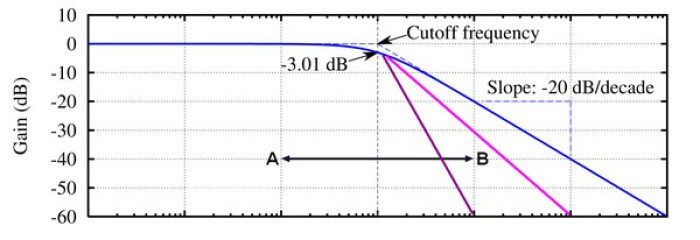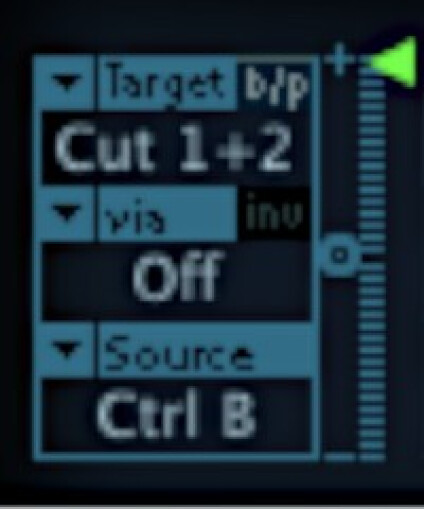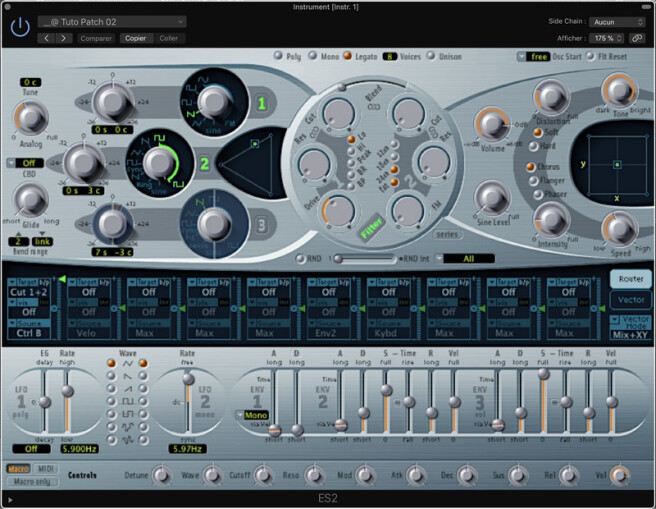Cet article est la suite logique de l'article consacré précédemment à l'EXS24 et à pour but de réaliser un un son réagissant au "Breath Control" (MIDI CC2#) et donc jouable avec un contrôleur à vent (Yamaha série WX, Akai série EWI ou Aodyo Sylphyo) sur le Synthé Virtuel d'Apple l'ES2 disponible sur Logic Pro X et Mainstage (la version 3 de Mainstage possède les synthés intégrés à Logic Pro X et ce pour un prix très attractif (33€)).
Il faut avouer qu'il n'existe que peu d'information sur le sujet sur Internet et, quand ces infos sont disponibles, elles le sont en Anglais, j'ai donc décidé de faire profiter de mes modestes découvertes, les utilisateurs francophones.
Postulat de départ que veut on faire ?
- Contrôler le volume sonore d'un son à partir d'un contrôler à vent
- Contrôler le timbre d'un son à partir d'un contrôler à vent
Nota: les instrumentistes à vent le savent, lorsque l'on souffle plus ou moins fort dans un instrument acoustique non seulement le volume change mais aussi le timbre de l'instrument est affecté (les cuivres sont un bon exemple avec un son presque détimbré (pour un jeu ppp) et un son très cuivré (pour un jeu FFF)
La première opération à effectuer pour une bonne compréhension de la procédure est d'initialiser l'ES2 afin de ne pas être pollué par des paramètres résiduels. Pour ce faire allez dans le menu en haut à gauche "réglage d'origine" et sélectionner "Rappeler les réglages par défaut" vous obtenez la copie d'écran ci-dessous
Vous pouvez dès maintenant régler la polyphonie les contrôleurs à vent ne pouvant transmettre qu'une seule note à la fois il est préférable de passer du mode Poly au mode Legato
Il reste des éléments dans la matrice de modulation qui doivent être ré-initialisés une fois fait vous avez ceci
Maintenant nous allons voir comment contrôler le volume à l'aide du Breath Control MIDI CC2# pour ce faire nous devons utiliser la matrice de modulation disponible sur l'ES2. Nous allons donc utiliser la première cellule libre la 01 par exemple.
Nous allons voir que la façon la plus efficace de contrôler le volume sur un synthé est d'utiliser le un filtre Passe Bas (low Pass Filter) pourquoi cela ?
Pour faire simple, il y a 2 paramètres qui influent sur le son, la pente du filtre (Filter Slot) et la fréquence de coupure du filtre (Frequency Cutoff). On comprend facilement que plus on déplace la fréquence de coupure vers A (figure ci-dessous) on réduit la bande d'information transmise (réduction de la bande passante) (donc on réduit le volume général) à l'inverse lorsqu'on déplace la fréquence de coupure vers B on augmente la bande d'information transmise (augmentation de la bande passante) (donc on augmente le Volume général, mais pas seulement, puisque les fréquences plus élevées sont également transmises ce qui à pour effet d’influencer le timbre, puisque plus d'harmoniques sont transmises.
La pente (Slot) influence de façon plus subtile (on voit sur l'ES2 que dans la section filtre certaines pentes sont disponibles (12dB, 18dB, 24dB, et Fat) ce paramètre est plus ou moins sensible en fonction du type de forme d'onde sélectionnée (il faut expérimenter)
Alors nous allons dans un premier temps initialiser les paramètres du filtre et mettre tous les réglages à zéro (sur l'image ci-dessous seul le Drive qui augmente le volume a été augmentée légèrement), on constate également que le type de filtre est réglé sur Lo (pour Low Band Filter) et la pente réglée sur 12dB
Nous allons maintenant contrôler la fréquence de coupure du filtre à l'aide du Breath Control MIDICC2#
Pour ce faire, il faut sélectionner en haut la destination Cut 1+2 (depuis le menu déroulant) et en bas le CC2 (ici appelé Ctrl B) qui apparait dans le menu déroulant correspondant vous devez obtenir ceci (ci-dessous)
La prochaine étape est l'initialisation de la section forme d'onde si ce n'est pas déjà effectué vous devez appliquer les réglages ci-dessous.
Réglage de la section filtre et Volume. En fonction du type de réglage il est souvent nécessaire de réajuster le volume. Il est préférable de réduire le volume à 0dB (contrairement à ce que montre la copie d'écran suivante) tous les autres réglages peuvent être appliqués comme sur la copie d'écran ci-dessous. Dans la section Oscillateurs (OSC) comme seul le premier est sélectionner on réglera la balance des 3 oscillateurs sur la pointe haute du triangle (au centre) afin d'avoir le volume maximum pour l'OSC1 (attention toutefois si, par la suite, vous activez un autres des 3 OSC il vous faudra ajuster le % de niveau de chaque OSC en déplaçant le point à l'intérieur du triangle)
Vous trouverez ci-dessous les réglages complets du patch que nous allons sauvegarder sous le nom de __@ Tuto Patch
Vous devriez déjà pouvoir jouer avec ce patch et commencer à expérimenter pour trouver de nouvelles couleurs sonores.
Nous allons voir maintenant comment améliorer ou modifier ce patch de base
Les réglages ci-dessous partent de la même base ;
- on active l’oscillateur 2 et on sélectionne la même forme d'onde que celle de l'OSC1 on règle le pitch de l'OSC sur -12 (une octave en dessous de celle de l'OSC1)
- on règle la balance entre OSC2 et OSC2 à 70-30% en déplaçant le point sur la ligne 1 - 2 du triangle on obtient 70% de l'OSC1 et 30% de l'OSC2
Vous pouvez également expérimenter l'utilisation de différents types de forme d'onde comme sur la figure ci-dessous et jouer sur la balance entre les 2 OSC.
Une fois terminé vous pouvez sauvegarder sous le nom de __@ Tuto Patch 02
Attention si vous sélectionnez le mode "unison" prenez soin de baisser le potentiomètre de Volume général pour ne pas saturer le son et endommager vos monitors audio (une baisse de 10dB est préférable avant d'activer le mode "unison"
Je vais essayer de mettre en ligne les différents patches que j'aurai pu faire en utilisant cette méthode, sur mon blog de même, si vous trouvez une astuce ou une manière de contrôler le son je me ferai un plaisir d'en faire profiter d'autres utilisateurs et n'hésitez pas à m'envoyer vos patches.
La dernière copie d'écran correspond au patch une fois finalisé. n'hésitez pas à commenter et apporter de nouvelles informations